Fem fantastiska dolda Android-funktioner du inte använder

Bild i bild-läge
Android Nougat lade upp skärmförmågan för appar, men från och med Android 8.0 Oreo kan du börja använda Picture-in-Picture (PiP) -läget på telefoner och surfplattor. Med PiP kan du arbeta på en uppgift på huvudskärmen och sedan ha något annat att springa, som en video, i en mindre flytande skärm ut till sidan. Denna erfarenhet fungerar bra för video och det fungerar inte med alla YouTube-apparater, men fungerar inte med YouTube och VLC. För mer, läs vår fullständiga artikel om hur du använder PiP med Android Oreo.
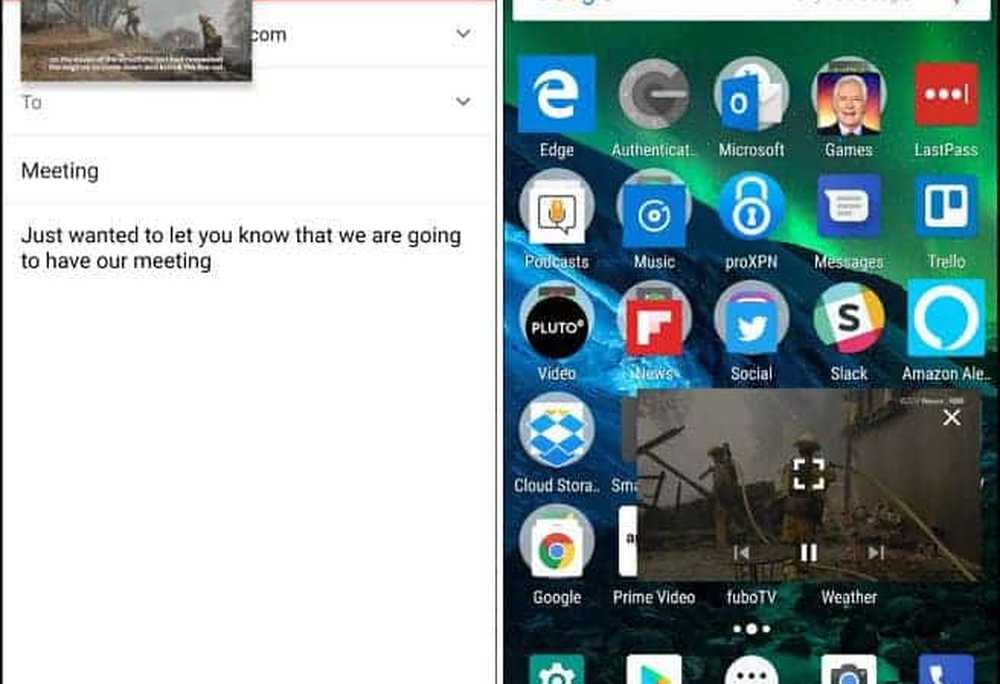
Använd din egen lösenordshanterare för autofyllning
Använda en lösenordshanterare som 1Password eller LastPass för att skapa och komma ihåg dina starka lösenord för alla appar och tjänster du använder dagligen är en viktig säkerhetspraxis. Och om du rockar Android Oreo kan du använda din lösenordshanterare i valet med Autofill-funktionen. Autofyll gör det lättare att komma in i appar när du arbetar på din telefon hela dagen. För närvarande stöds LastPass, 1Password, Keeper och Dashlane. För fullständiga detaljer, läs vår artikel om hur du använder din egen lösenordshanterare för Autofill på Android Oreo.

Screen Pinning
En förbisedd säkerhetsfunktion som har varit med Android sedan 5,0 Lollipop kallas Screen Pinning. Det låter dig låsa din telefon till en viss app innan du skickar den till din vän eller kollega. Om din vän exempelvis behöver använda Chrome för att titta på något, kan du bara låsa det till Chrome. De kommer inte ha tillgång till något annat på din telefon. Det enda sättet att komma ut ur den fastnade appen eller processen är att använda din PIN- eller fingeravtrycksautentisering. För steg-för-steg-detaljer läs vår artikel om hur du använder säkerhetsalternativet Screen Pinning.
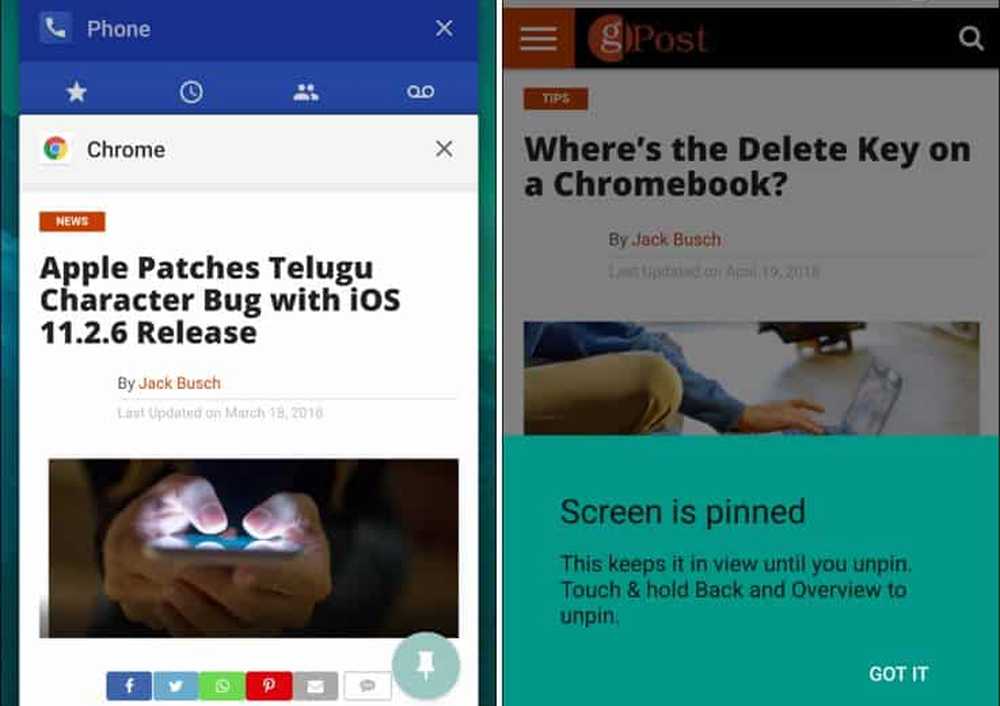
Kamera med dubbla flikar
Starring med Nougat du kan använda split-skärmsläge och ett område där det kommer till hands är att visa två Chrome-flikar tillsammans på samma skärm. För att använda den, öppna Chrome och tryck länge på knappen Översikt för att dela upp skärmen i två. Tryck sedan på översiktsmenyikonen i det övre högra hörnet av Chrome-fönstret och tryck på "Skicka till annat fönster" från menyn. Det skickar den aktuella fliken till de andra fönstren så att du kan se olika flikar på varje halvdel av displayen.
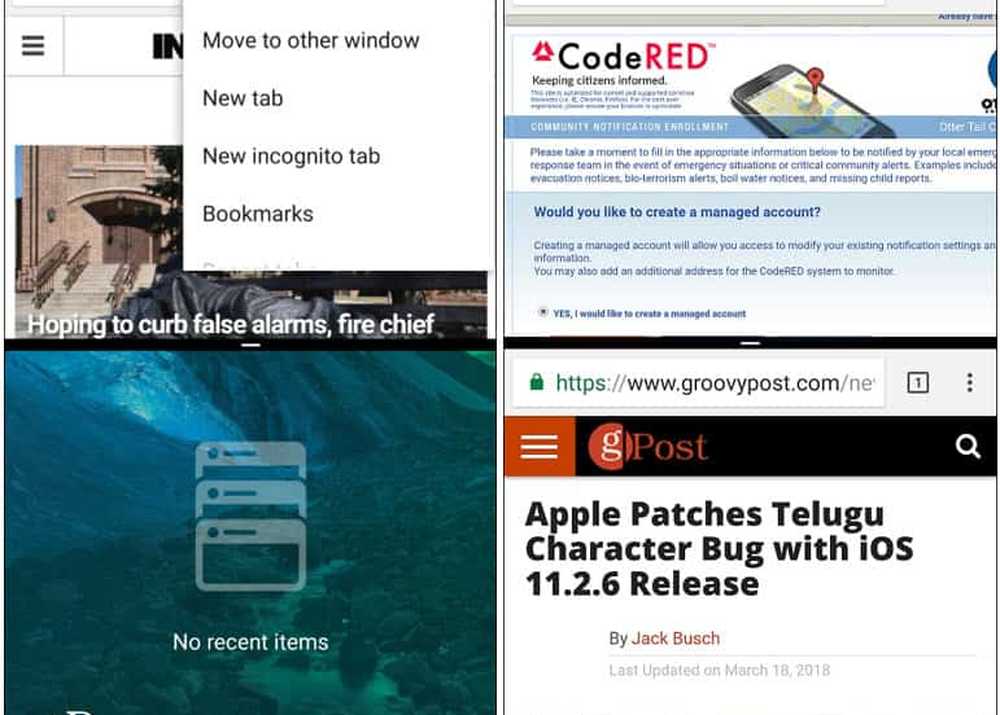
Anpassa delningsmenyn
Att dela webbplatser, bilder och andra objekt från telefonen är en annan nödvändighet. Och på Android-menyn på systemnivå kan du enkelt dela saker till appar och kontakter som är programmerade till din telefon. Om det finns en eller två destinationer som du använder oftast under dagen kan du stifta dem överst i listan. Det här är bra att du använder Slack mycket, till exempel. Istället för att rulla hela vägen ner till botten av menyn Dela kan den enkelt nås från toppen. Pinning fungerar med Android Nougat och över. För mer, läs vår artikel om hur du anpassar Androids delningsmeny.

Vad är några av dina favorit-gömda eller förbisnade Android-funktioner? Lämna en kommentar nedan och låt oss veta vad de är. Och för mer tech-relaterade diskussioner, hoppa i våra gP-forum.



